[Swift] 오픈소스 라이브러리 사용하기 (1), 패키지 관리 도구, 버전 규칙
OpenSource
일반적으로 오픈소스는 소프트웨어의 공개된 소스 코드로
누구나 자유롭게 사용할 수 있는 형태를 말합니다.
원하는 기능이 담긴 코드를 불러와
더 빠르고 편리하게 프로젝트를 만들 수 있습니다!
Q. 오픈소스에도 저작권이 있나요?
A. 네! 이용하는 오픈소스의 저작권의 라이센스를 확인해보세요!
ex) MIT license
Q. 만약 이용했던 라이브러리를 제작한 사람이 삭제하면 어쩌죠?
A. 사용이 어려워집니다. 주기적으로 확인해줘야해요🥲
Dependency Manager( 패키지 관리 도구 )
| ⭐️Cocoapods (코코아팟)⭐️ | 장점 : 대부분이 지원함 단점 : 설치와 빌드의 속도가 느림 |
| Carhage (카르타고) | 장점 : 속도는 빠름 단점: 지원을 많이 하지 않아 사용성이 낮음 |
| ⭐️swiftPM⭐️ (swift Package Manager ) |
장점 : 애플이 제작함 단점: 과거에는 많이 지원하지 않음 -> 지금은 많음!! |
| Manually 수동으로 다운받아서 넣기 | 단점: 코드가 업데이트 될 때 매번 확인해야한다. |
버전 규칙 알아보기
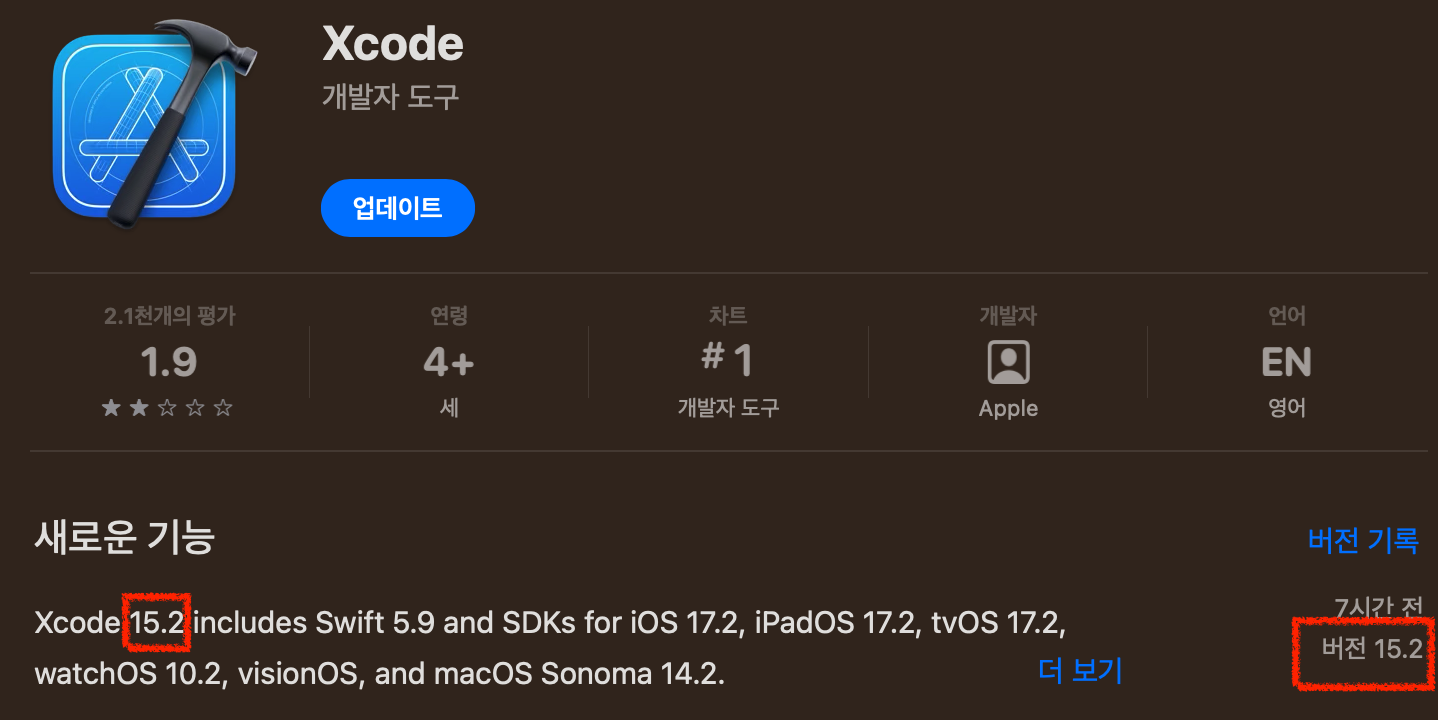
우리가 사용하는 모든 앱에도 버전 정보가 존재하죠!
배포되는 패키지에는 버전 정보가 있습니다!
 Major Version |
대규모 변화! 👉 기존 버전과 거의 호환이 안됨 API가 변경되면 버전 상👆 |
 Minor Version |
기존 버전과 호환 가능 새로운 기능 추가👆 |
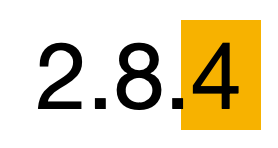 Patch Version |
기존 버전에서 버그 수정 |
보편적 버전 규칙을 위와 같습니다
(Depandency Rule)
SwiftPM으로 내 프로젝트에 오픈소스 설치하기
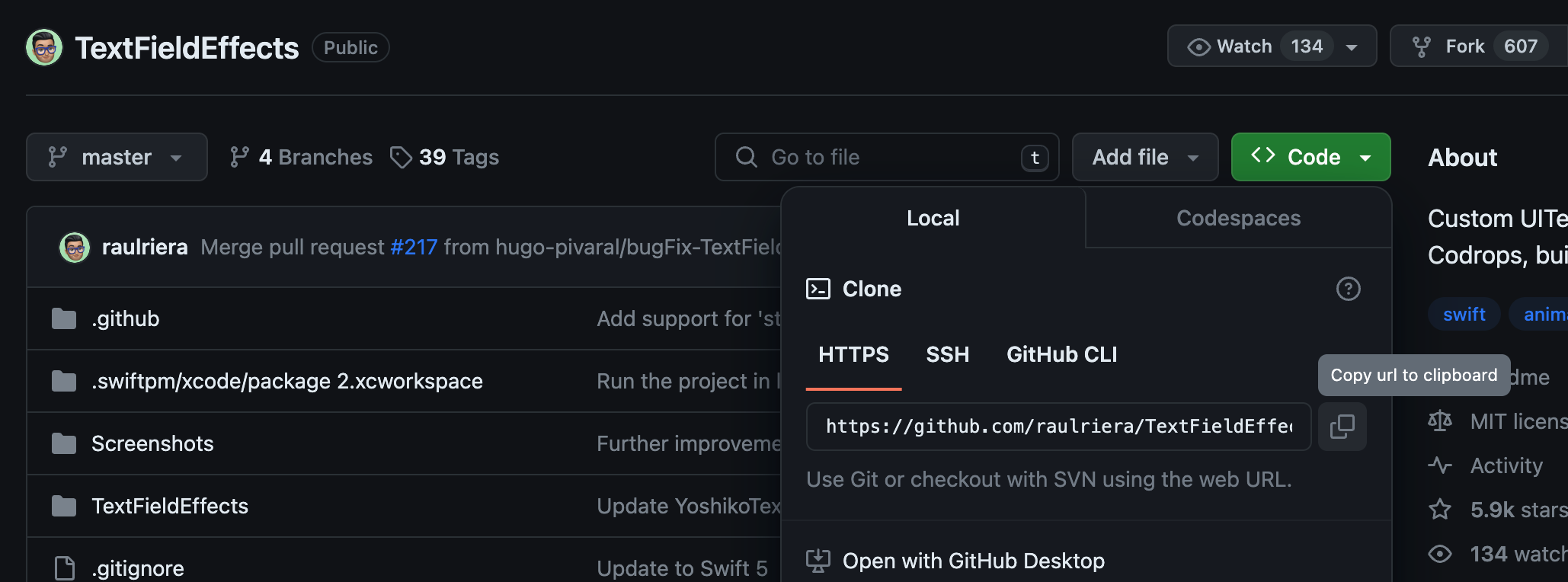
TextFieldEffects를 설치해보겠습니다!
깃허브에서 HTTPS URL을 복사합니다.
👇하단의 북마크를 통해 TextFieldEffects 레포지토리로 이동할 수 있습니다!👇
GitHub - raulriera/TextFieldEffects: Custom UITextFields effects inspired by Codrops, built using Swift
Custom UITextFields effects inspired by Codrops, built using Swift - GitHub - raulriera/TextFieldEffects: Custom UITextFields effects inspired by Codrops, built using Swift
github.com
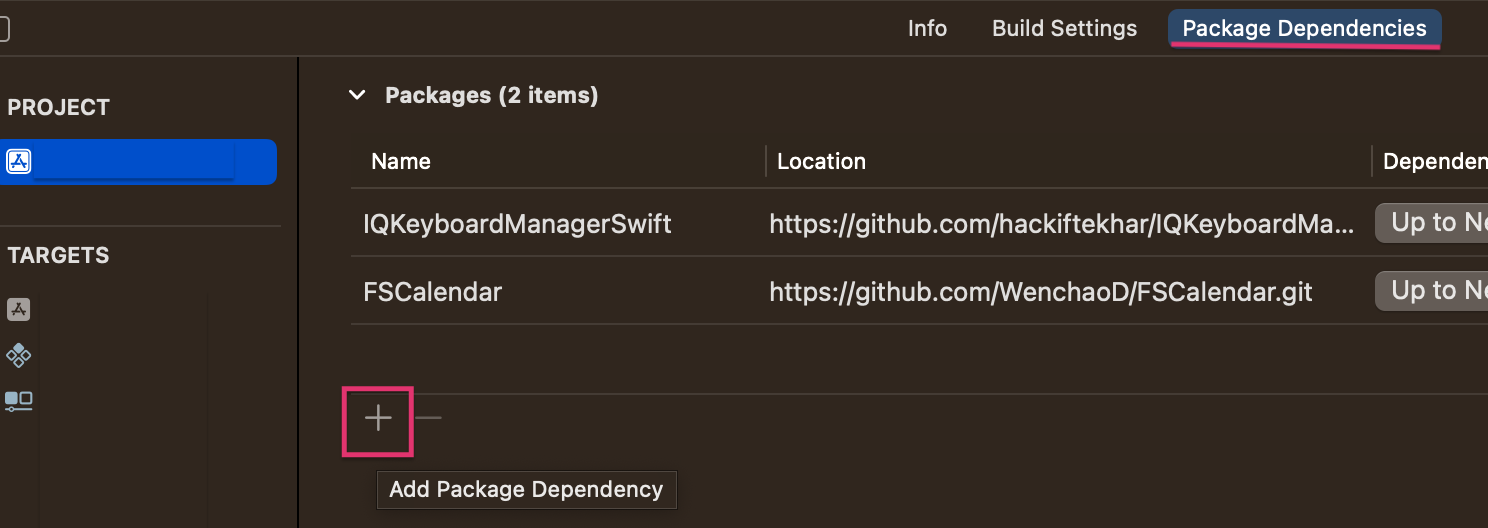
Project > Package Dependencies 에서
+ 버튼을 눌러서 새로운 패키지를 추가합니다!
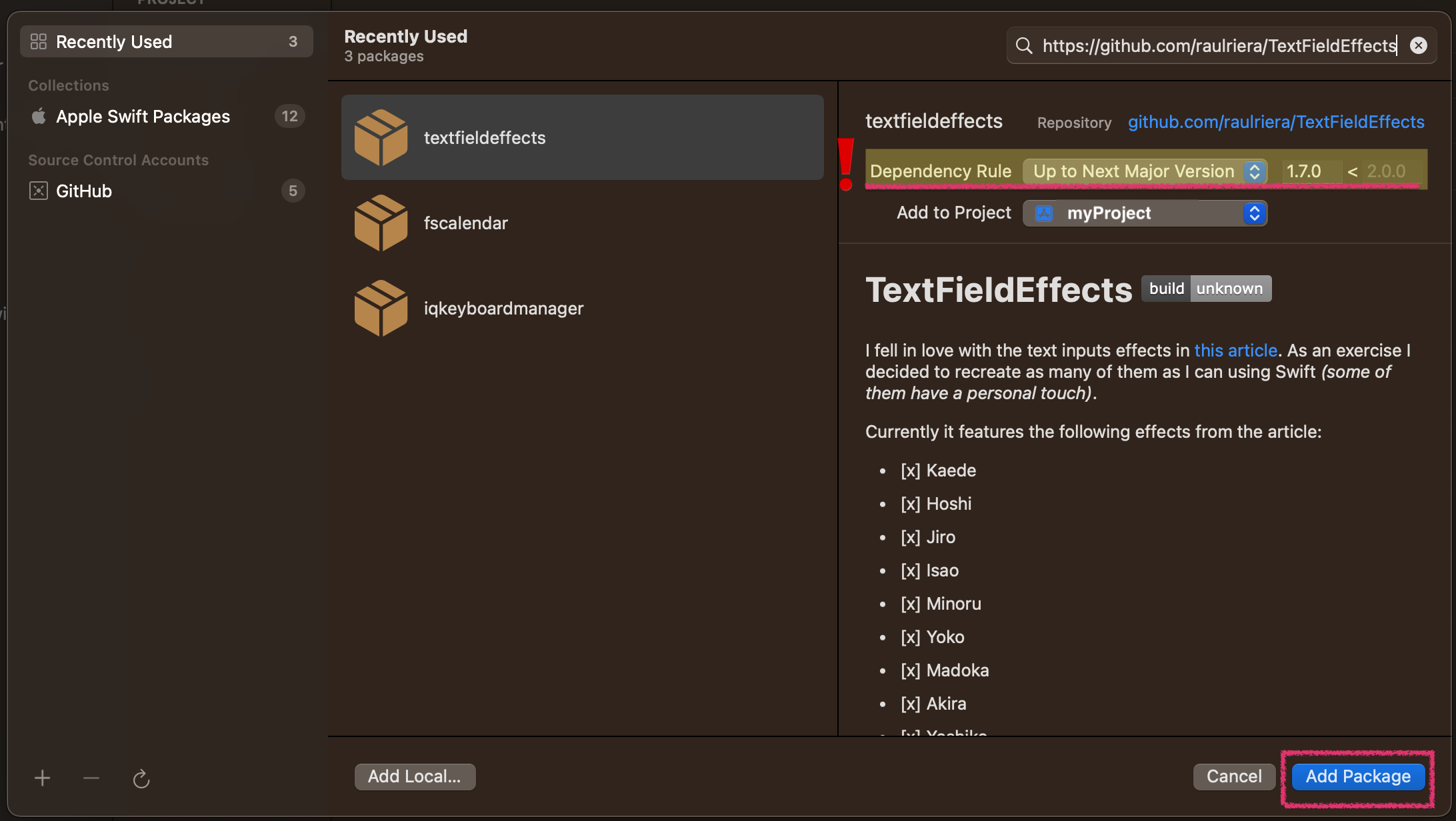
Dependency Rule과
적용하려는 프로젝트를
올바르게 설정했는지 확인하고
Add Package 버튼을 눌러 설치합니다.
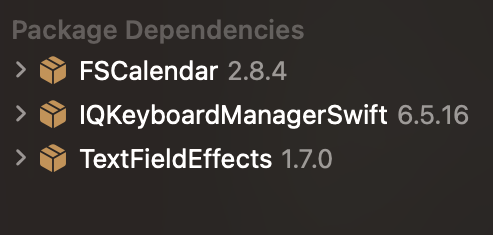
설치 완료 후 네비게이터 영역에서
추가된 패키지와 각 패키지의 버전 정보등을 확인할 수 있습니다
+ 라이센스 확인하기
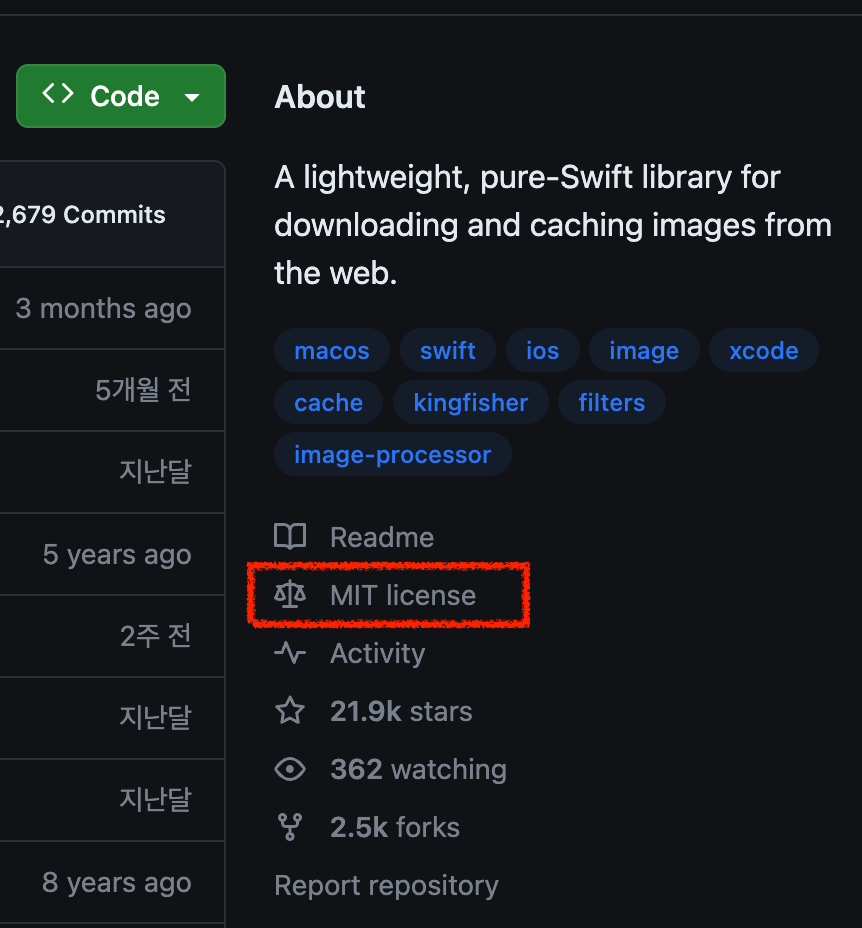

페이지 오른쪽 About 부분에 명시되어있으며,
리드미 우측에 구체적으로 확인할 수 있습니다!

이제 오픈소스를 활용해서
더 멋진 앱을 만들 수 있겠어요!